Khi bạn đang tìm cách tùy chỉnh biểu mẫu Access, xem hoặc báo cáo, nhiệm vụ phổ biến nhất là thêm hoặc sửa đổi các điều khiển. Đây là các hộp văn bản, nút, hộp tổ hợp và các công cụ khác mà bạn sử dụng để thêm, chỉnh sửa và hiển thị dữ liệu.
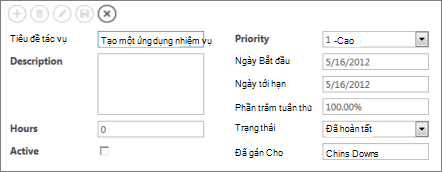
Dù bạn đang làm việc trong một ứng dụng Web Access hoặc một cơ sở dữ liệu Access trên máy tính, bạn có thể thêm các điều khiển theo một trong hai cách:
-
Để tạo một điều khiển được gắn vào một trường (có nghĩa là điều khiển sẽ hiển thị và cho phép bạn sửa dữ liệu từ một bảng), hãy mở danh sách trường (Alt + F8) và kéo trường từ danh sách đến biểu mẫu, dạng xem hoặc báo cáo. Access thêm một điều khiển phù hợp với kiểu dữ liệu được lưu trữ trong trường.
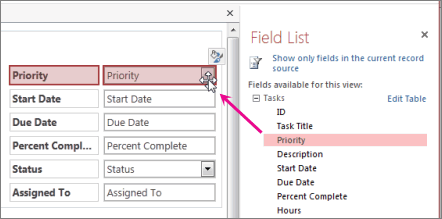
Mẹo: Nếu bạn tạo biểu mẫu bằng cách sử dụng công cụ biểu mẫu trong cơ sở dữ liệu Access trên máy tính, Access sẽ tự động tạo điều khiển ràng buộc cho tất cả các trường trong nguồn bản ghi.
-
Để tạo điều khiển không ràng buộc, hãy bấm vào một điều khiển trên tab thiết kế của dải băng. Trong ứng dụng Access web, điều khiển sẽ xuất hiện trên dạng xem ngay lập tức. Trong cơ sở dữ liệu bàn làm việc, bạn sẽ cần bấm vào biểu mẫu, dạng xem hoặc báo cáo nơi bạn muốn đặt điều khiển.
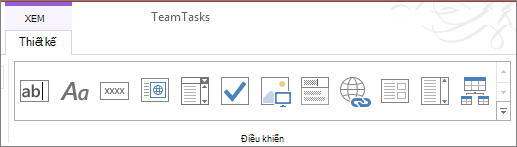
Nếu bạn muốn, bạn có thể chuyển đổi điều khiển không ràng buộc vào điều khiển ràng buộc bằng cách chỉnh sửa các thuộc tính cho điều khiển. Nhấn F4 nếu bạn đang sử dụng cơ sở dữ liệu trên máy tính để xem các thuộc tính, sau đó chọn một tên trường từ danh sách thả xuống nguồn điều khiển .
Làm thế nào để tôi chọn giữa ràng buộc và không ràng buộc?
Các điều khiển bị ràng buộc là những người mà bạn sử dụng để xem hoặc làm việc với dữ liệu trong bảng hoặc truy vấn của bạn. Vì chúng được kết nối với nguồn dữ liệu cơ bản, bất kỳ thay đổi nào bạn thực hiện trong điều khiển ràng buộc được phản ánh trong nguồn dữ liệu (giả định nguồn dữ liệu của bạn có thể chỉnh sửa).
Các điều khiển không ràng buộc có ích để hiển thị các giá trị được tính toán hoặc nhập giá trị không cần lưu trữ trong bảng. Ví dụ, bạn có thể đặt các điều khiển không bị ràng buộc trên một biểu mẫu để nhập ngày bắt đầu và kết thúc, sau đó dùng macro được đính kèm vào điều khiển nút lệnh để đọc ngày và hiển thị báo cáo cho phạm vi ngày đã nhập. Vì bạn không cần phải lưu trữ những ngày này để tham khảo trong tương lai, các điều khiển không cần phải được liên kết với bất kỳ điều gì.
Tôi có thể làm gì khác với các điều khiển?
Kiểu điều khiển phổ biến nhất là hộp văn bản; những điều này có thể hiển thị nhiều kiểu dữ liệu khác nhau, chẳng hạn như văn bản, số và ngày tháng. Các điều khiển khác có các hàm chuyên biệt hơn. Ví dụ, có một điều khiển để Chèn ngắt trang vào một báo cáo, một để Thêm nội dung web vào một biểu mẫu cơ sở dữ liệu trên máy tínhvà một hình thức khác để Thêm biểu mẫu con vào một biểu mẫu cơ sở dữ liệu trên máy tính. Bạn có thể tạo một điều khiển tham chiếu một điều khiển trên một biểu mẫu khácvà trong cơ sở dữ liệu trên máy tính, bạn có thể thay đổi thứ tự tab cho các điều khiển.
Để biết thêm về cách thêm điều khiển vào báo cáo, hãy xem giới thiệu về báo cáo trong Access.










